Essa funcionalidade tem como objetivo colocar um atendimento que está em andamento para “Soneca” ou seja, em standby, ajudando o atendente na organização dos chats que estão na aba “Em Atendimento”.
Definir uma soneca
No inbox, na aba de “Em Atendimento” clique no contato que deseja ativar a função “Soneca”
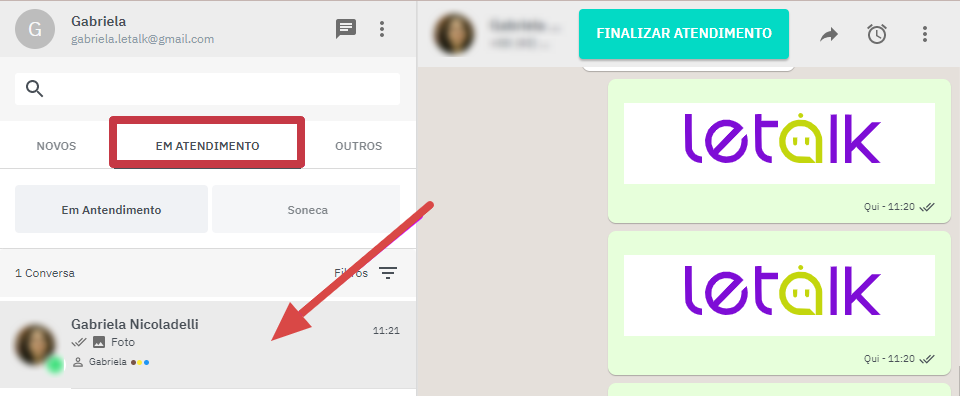
Em seguida clique no ícone do relógio, abrirá um popup com 2 selects a serem configurados
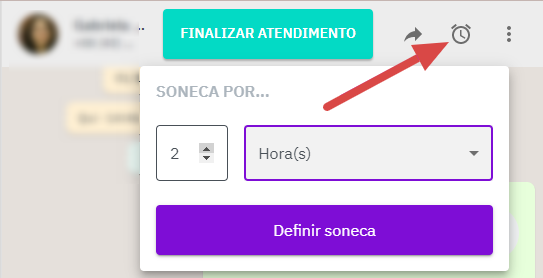
- Indicando a quantidade de tempo
- As opções de minutos, horas, dias e semanas.
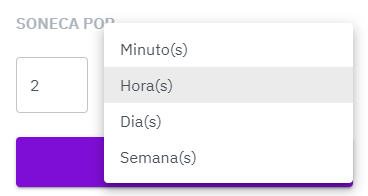
Após definir uma soneca, o ícone do relógio ficará laranja indicando que a soneca está ativa para aquele contato

Nesse momento o contato será removido para a aba da Soneca

No chat será exibido uma mensagem de marco indicando até quando o chat ficará sob soneca
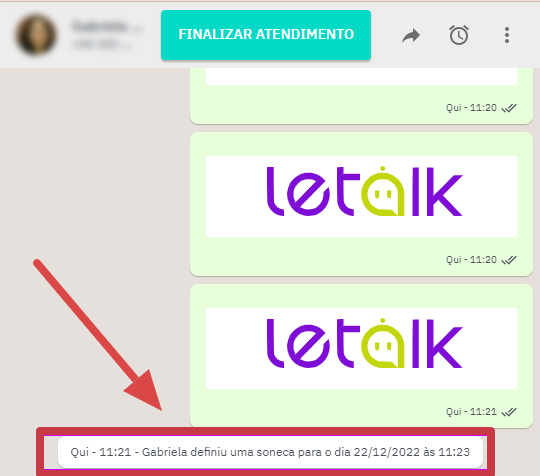
Despertando uma soneca
Após passar o tempo definido para a soneca, o chat irá voltar para aba “Em Atendimento”
Nesse momento o ícone do relógio ficará verde, indicando que o contato acabou de sair da soneca
Ao clicar no contato o ícone do relógio sumirá
No chat será exibido uma mensagem de marco indicando que “Despertou da soneca”
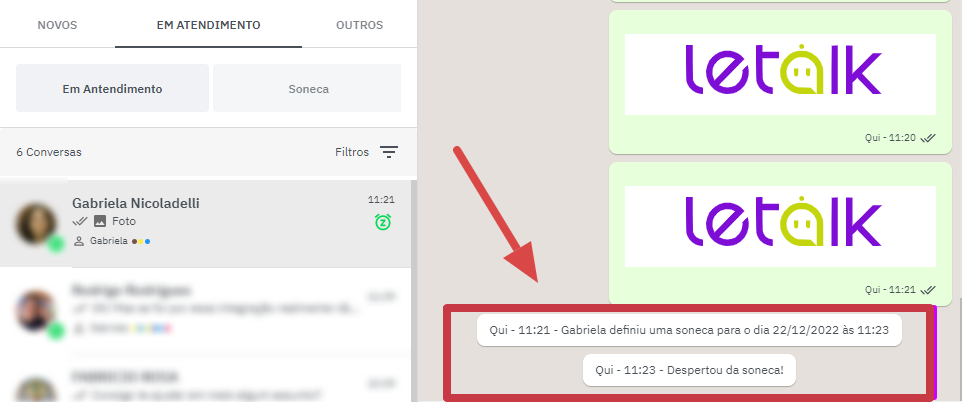
Cancelar uma soneca
Para cancelar, clique no ícone do relógio que estará na cor laranja
Abrirá um popup com a data definida e juntamente um botão para cancelar a soneca
Basta clicar em X CANCELAR A SONECA e prontinho!
Sua soneca foi cancelada.
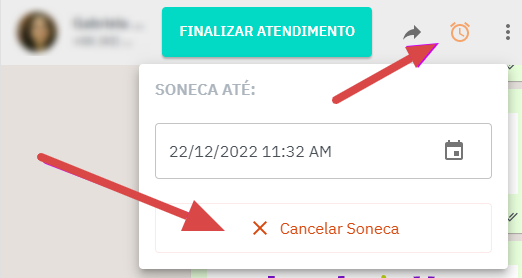
Ao cancelar a soneca, o contato irá voltar para a aba “Em Atendimento
Nesse momento será exibido uma mensagem de marco informando que “Cancelou a soneca”
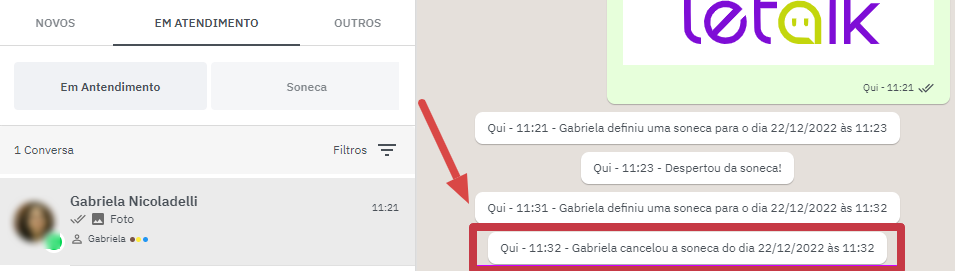
Show! Agora que você já aprendeu como funciona a soneca, clique e saiba mais Como usar o link de compartilhamento de mensagem